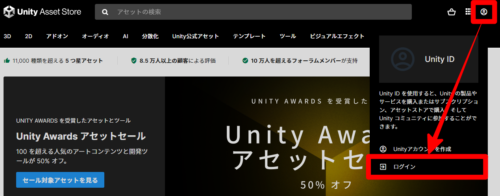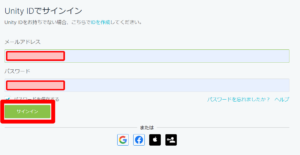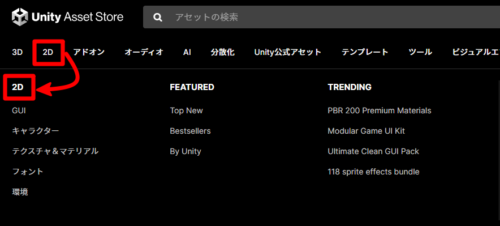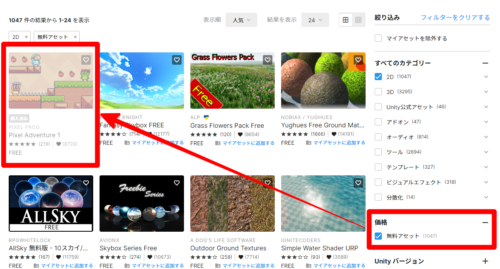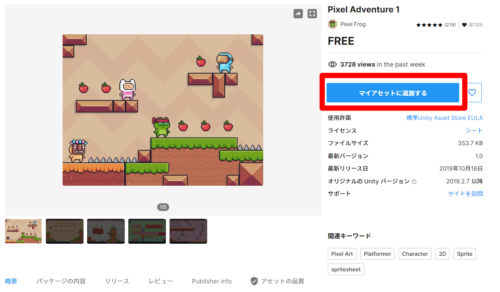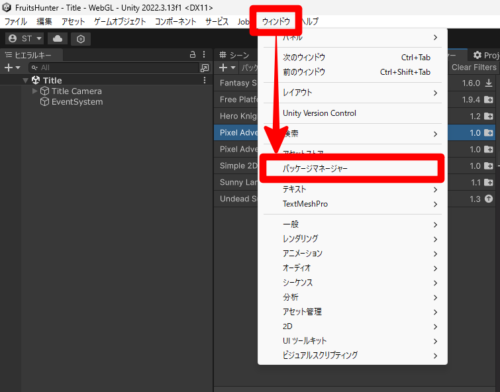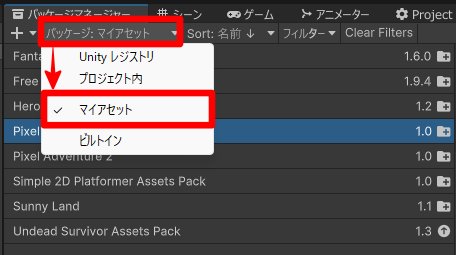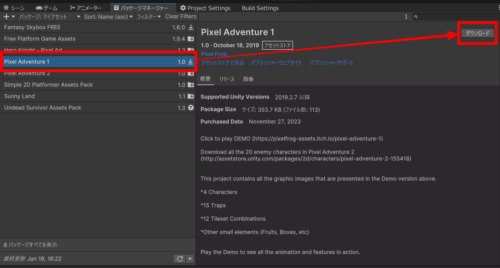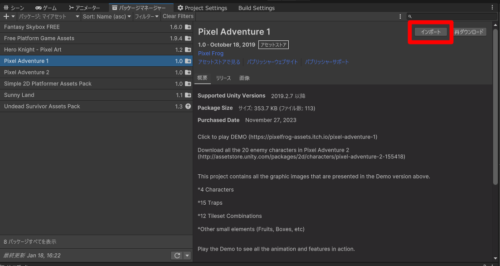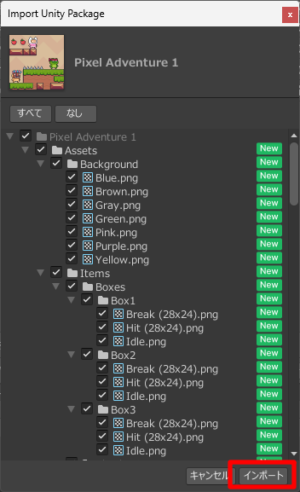目次
概要
ゲームを作成するためには、キャラクターや敵、アイテムや音楽などが必要です。これらの素材のことを「アセット」と呼びます。Unity には「アセットストア」というサービスがあり、気に入ったアセットをインポート(ダウンロード)して使うことができます。本記事では、アセットストアから画像アセットをプロジェクトにインポートしてみたいと思います。
手順
STEP ①:Unity のアセットストアのサイトを開く
下記のリンクから、「アセットストア」のサイトを開きます。
Unity Asset Store(アセットストア)
STEP ②:ログインする
下図の順番に選択し、ログイン画面に移動します。
メールアドレスとパスワードを入力して、「アセットストア」にサインインします。
「アセットストア」にサインインするためのアカウントを持っていない場合は、下記の記事を参考にアカウントを作成しましょう。
STEP ③:好きな画像アセットを「マイアセット」に追加する
カテゴリーを選択して、アセットを絞り込んでいきます。2D のゲームを作る場合は、下記のように「2D」を選択します。
まずは無料で利用できるアセットを使ってみましょう。画面右側に表示される「絞り込み」の中の「無料アセット」にチェックを入れます。表示されたアセットの中から、好きなアセットを選択します。ここでは、「Pixel Adventure 1」を選択してみます。
画像やデモムービーを見ることができます。使ってみたいアセットが見つかった場合は、「マイアセットに追加する」を選択します。
STEP ④:Unity のプロジェクトにインポートする
Unity のプロジェクトを開きます。ツールバーから、「ウィンドウ」⇒「パッケージマネージャー」を選択します。
「パッケージマネージャー」が表示されたら、「マイアセット」を選択します。
STEP ③ で追加したアセットを選択し、「ダウンロード」をクリックします。
ダウンロードが完了後、「インポート」をクリックします。
インポートするものとしないものを、チェックボックスで選択できます。よくわからなければ、そのまま「インポート」ボタンをクリックして、画像アセットをプロジェクトにインポートします。